视频转换器哪个好用?高清无损转换,就看这里!
视频格式转换是我们经常会碰到的问题。你还在寻找一个高效、易用且支持高清无损转换的视频转换器吗?不用犹豫,就让我们介绍一下这款视频转换神器,它能够轻松实现高清无损转换,支持将视频转换成各种格式,满足你在不同场景下的使用需求。需要转换视频格式的朋友,千万不要错过呀!

视频转换器哪个好用?
在处理视频文件时,我们经常需要对其进行格式转换。但是,很多人在选择视频转换器时会遇到问题,不知道哪个软件好用。今天,我们将为你推荐一款备受好评的视频转换器——数据蛙视频转换器,让你轻松实现高清无损转换。
这是一款视频格式转换工具,它不仅支持将视频转换成各种格式,还具备简单易用的特点。下面,我们将详细介绍这款软件的优点和特色,让你更加了解它。
- (1)无损转换:支持高清视频的无损转换,确保转换后的视频质量不受损。
- (2)支持多种格式:它不仅支持主流视频格式如MP4、AVI、MKV等,还可以转换音频格式,让您的需求得到全面满足。
- (3)简单易用:直观的用户界面使得即使是初学者也能轻松上手。只需几步操作,即可完成您的视频转换任务。
- (4)批量处理:您可以一次性导入多个视频文件,并进行批量处理,提高工作效率。
- (5)定制化:提供了丰富的编辑选项,包括编辑信息、剪辑功能、压缩视频、添加水印等功能,满足您的定制化需求。

如何实现高清无损转换?
视频转换器如何使用?使用数据蛙视频转换器很简单,只需下面几个步骤,就可以轻松完成视频转换。具体操作步骤请参考如下:
第一步:访问数据蛙官方网站,下载并安装视频格式转换器。打开软件,点击【+】按钮,选择要转换的视频文件。
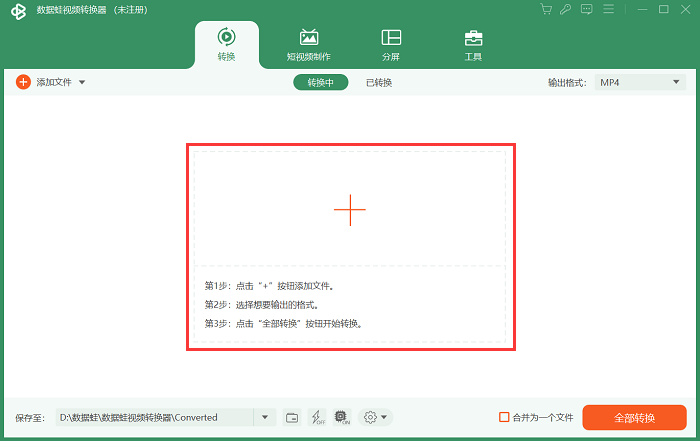
第二步:点击【输出格式】,在打开的界面,选择你要转换的视频格式和选择【与源文件相同】,避免损坏视频。
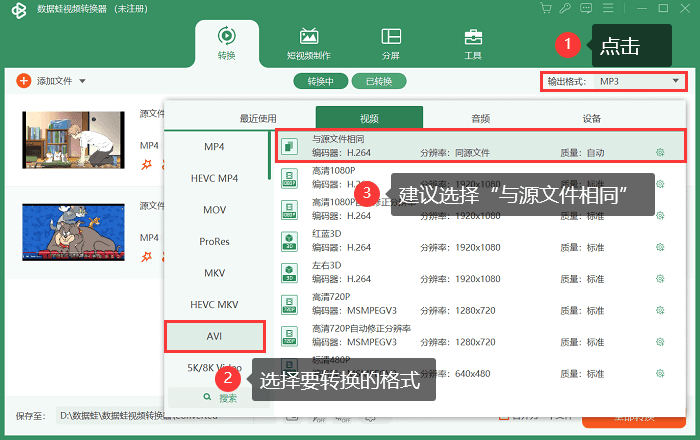
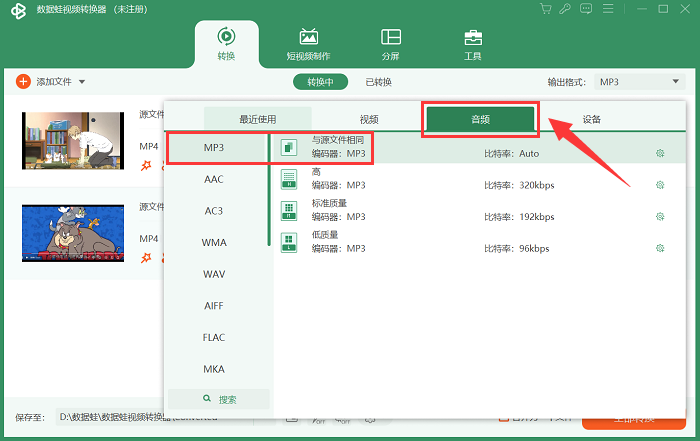
第三步:如果你在转换视频格式之前,需要对视频进行一些调整,该软件也能满足你,不用再额外下载软件。它有编辑文件信息、压缩视频、剪辑、添加字幕、添加水印等功能。如果视频数量过多的话,我们还可以开启【极速转换】来加快转换进程。
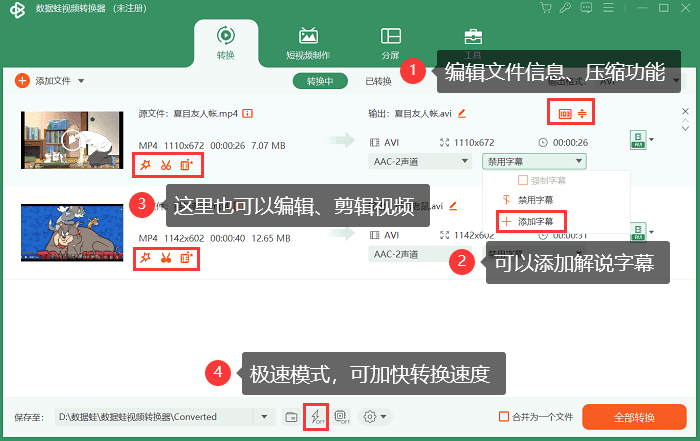
第四步:以上设置好后,点击界面右下角的【全部转换】按钮就可以高清无损转换视频格式了。
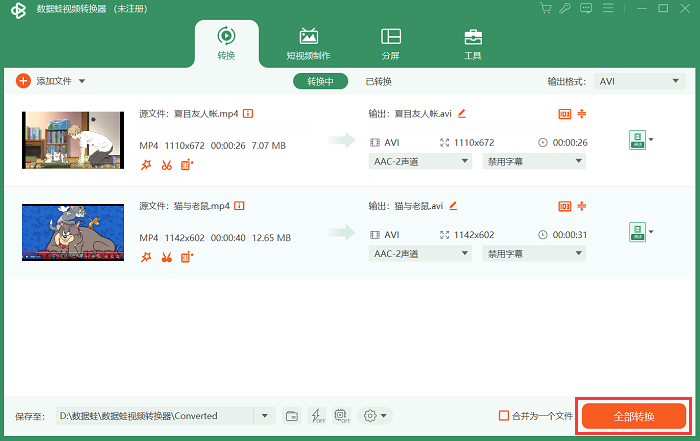
结论
总体来看,数据蛙视频转换器是一款实用的视频格式转换工具。它支持批量转换、多种输出格式和自定义输出参数,并具备无损转换的特点。如果你需要一款好用的视频转换器,不妨尝试使用这款软件,相信它会给你带来出色的体验。

